win10关闭内核隔离无法生效怎么办 win10内核隔离关闭不起作用解决方法
更新时间:2024-06-11 15:05:31作者:run
有些用户在使用win10系统时可能会遇到关闭内核隔离无法生效的问题,内核隔离是一种重要的安全功能,它可以将操作系统的内核与用户空间隔离开来,提高系统的安全性,那么win10关闭内核隔离无法生效怎么办呢?下面就是win10内核隔离关闭不起作用解决方法。
win10关闭内核隔离关闭不了问题解析:
1、首先,打开win10系统的设置界面,找到并点击其中的“更新和安全”选项,如图所示。
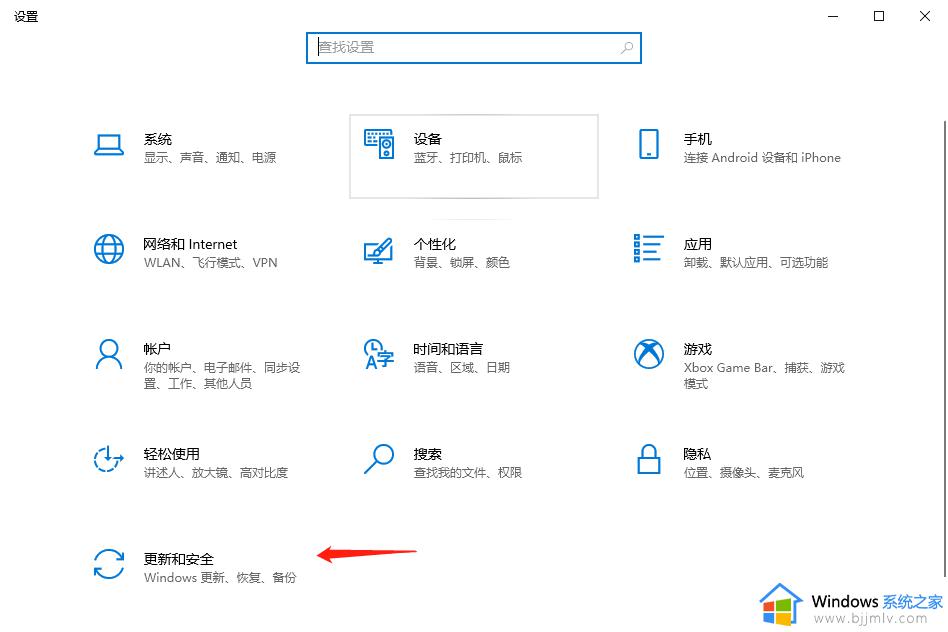
2、接着,在打开的界面中,点击左侧的“Windows安全中心”,再点击“打开Windows安全中心”选项,如图所示。
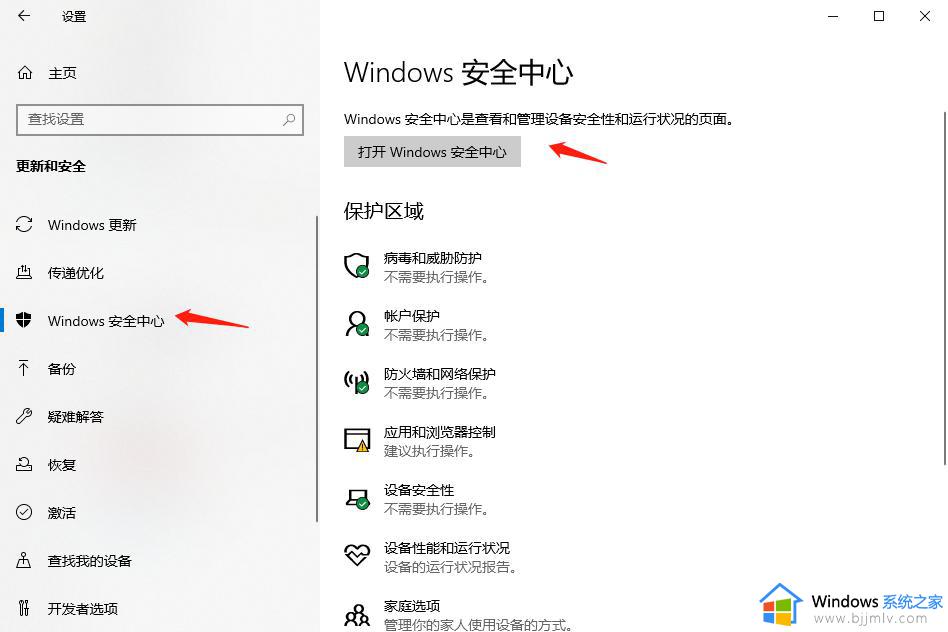
3、然后,在弹出的界面中,点击左侧的“设备安全性”,在对应的右侧中,点击“内核隔离详细信息”选项,如图所示。
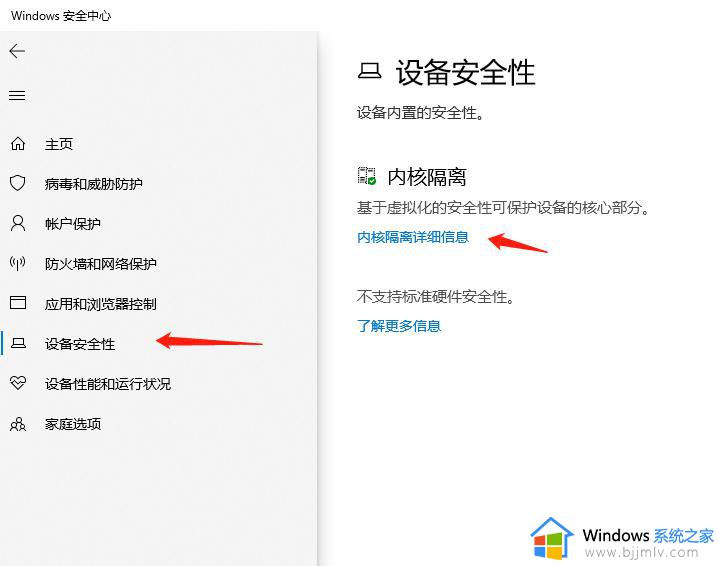
4、最后,关闭“内存完整性”即可,如图所示。
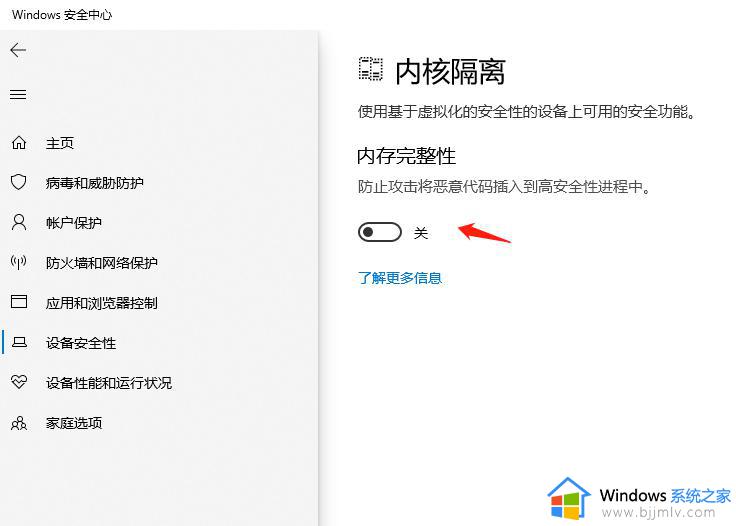
以上就是win10内核隔离关闭不起作用解决方法的全部内容,有需要的用户可以按照以上步骤进行操作,希望对大家有所帮助。
win10关闭内核隔离无法生效怎么办 win10内核隔离关闭不起作用解决方法相关教程
- win10怎么关闭内核隔离 win10关闭内核隔离的步骤
- win10内核隔离彻底关闭设置方法 win10电脑如何关闭内核隔离功能
- win10自带杀毒隔离区在哪 win10自带杀毒隔离在哪个文件夹
- win10隔离区文件在哪里 win10怎么找到被隔离的文件
- win10已隔离的项目如何允许 win10被隔离的文件怎么恢复
- 软件被win10自带安全软件隔离怎么办 win10安装软件被隔离如何解决
- win10怎么关闭虚拟内存 win10关闭c盘虚拟内存的方法
- win10怎么关闭虚拟内存 关闭win10虚拟内存的方法
- win10wifi已关闭手动开启无效怎么办 win10wifi关闭后无法打开解决方法
- win10不能关闭触摸板怎么办 win10无法关闭触摸板解决方法
- win10如何看是否激活成功?怎么看win10是否激活状态
- win10怎么调语言设置 win10语言设置教程
- win10如何开启数据执行保护模式 win10怎么打开数据执行保护功能
- windows10怎么改文件属性 win10如何修改文件属性
- win10网络适配器驱动未检测到怎么办 win10未检测网络适配器的驱动程序处理方法
- win10的快速启动关闭设置方法 win10系统的快速启动怎么关闭
win10系统教程推荐
- 1 windows10怎么改名字 如何更改Windows10用户名
- 2 win10如何扩大c盘容量 win10怎么扩大c盘空间
- 3 windows10怎么改壁纸 更改win10桌面背景的步骤
- 4 win10显示扬声器未接入设备怎么办 win10电脑显示扬声器未接入处理方法
- 5 win10新建文件夹不见了怎么办 win10系统新建文件夹没有处理方法
- 6 windows10怎么不让电脑锁屏 win10系统如何彻底关掉自动锁屏
- 7 win10无线投屏搜索不到电视怎么办 win10无线投屏搜索不到电视如何处理
- 8 win10怎么备份磁盘的所有东西?win10如何备份磁盘文件数据
- 9 win10怎么把麦克风声音调大 win10如何把麦克风音量调大
- 10 win10看硬盘信息怎么查询 win10在哪里看硬盘信息
win10系统推荐